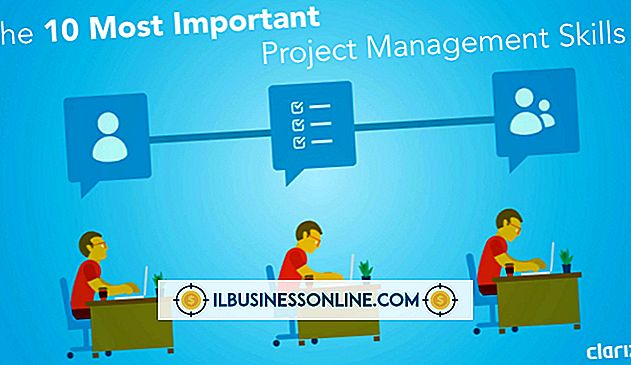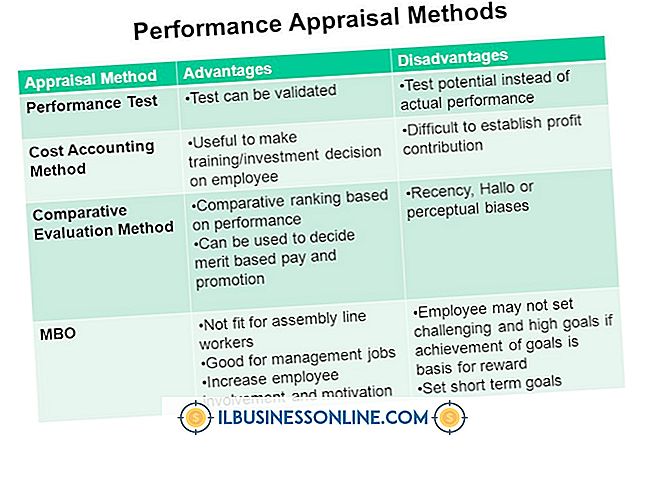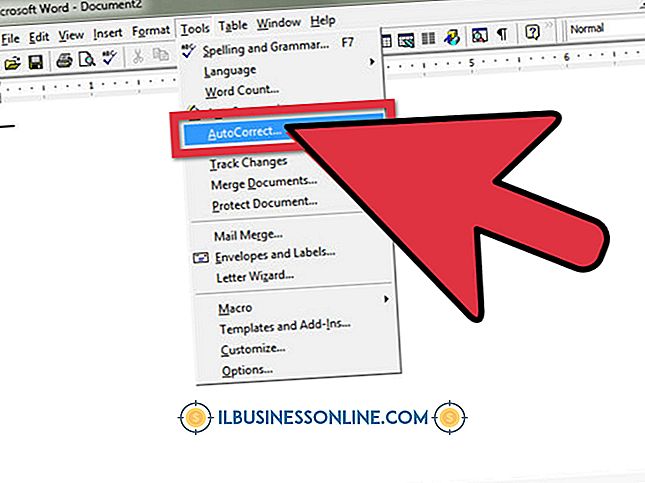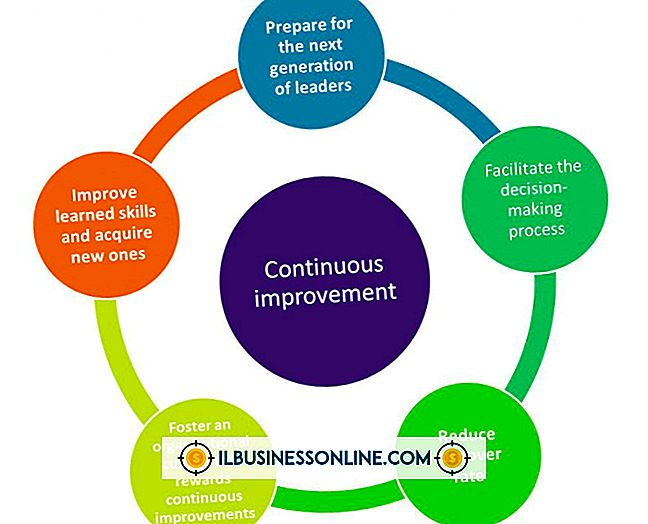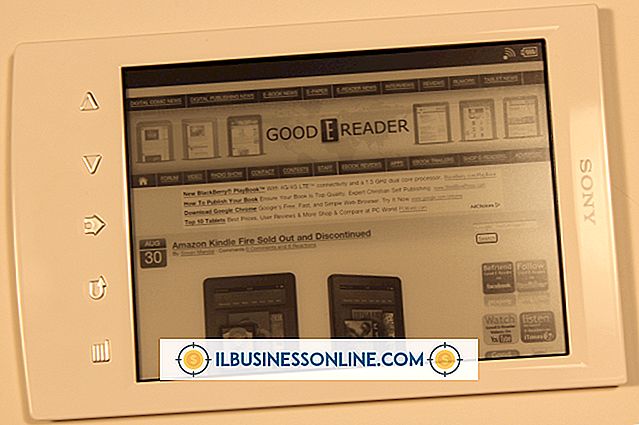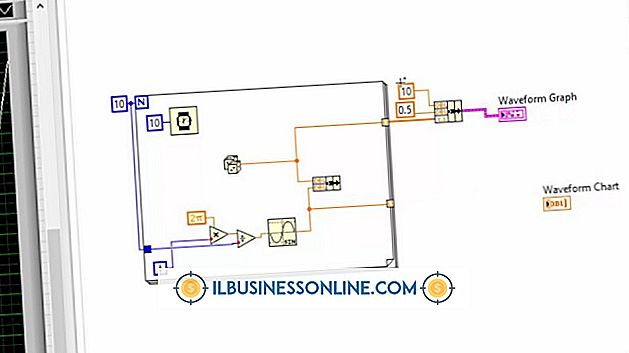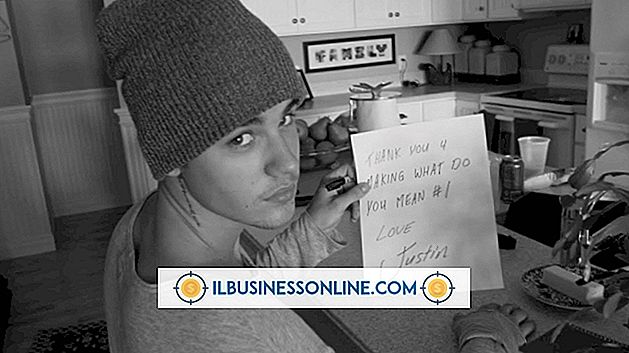Jak przekazać tekst na iPhone'a?

Nawet dla doświadczonych użytkowników iPhone'a, iOS 7 na klasyczne funkcje może powodować oszołomienie; wykonanie nawet prostego zadania, takiego jak przesłanie wiadomości tekstowej, wymaga ponownego przywiązania lin. W systemie iOS 6 wszechobecny przycisk Edytuj regulował wiele niezbędnych zadań w aplikacji Wiadomości, w tym przekazywanie wiadomości tekstowej do innego kontaktu. Jednak w przypadku systemu iOS 7, który koncentruje się na usprawnianiu, przycisk Edytuj odgrywa bardziej ograniczoną rolę. Teraz użytkownicy iPhone'a przesyłają wiadomość tekstową bezpośrednio z samej wiadomości.
1.
Otwórz aplikację "Wiadomości" i otwórz rozmowę zawierającą wiadomość tekstową, którą chcesz przesłać dalej. Stuknij i przytrzymaj wiadomość tekstową, którą chcesz przesłać dalej, aż nad nią pojawi się menu.
2.
Dotknij "Więcej ...", aby uzyskać dostęp do dodatkowych ikon wiadomości, w tym przycisków służących do przesyłania wiadomości tekstowej u dołu ekranu. Znacznik wyboru w niebieskim kółku pojawia się po lewej stronie oryginalnej wiadomości, którą dotknąłeś, aby potwierdzić jej wybór.
3.
Stuknij przezroczyste kółko po lewej stronie wszystkich dodatkowych wiadomości, które chcesz przesłać dalej wraz z pierwszym. Znacznik wyboru z niebieskim tłem pojawia się w kółku, aby wskazać, że wybrałeś dodatkowe wiadomości.
4.
Stuknij ikonę strzałki u dołu ekranu Wiadomości, aby otworzyć ekran Nowa wiadomość. Aplikacja Wiadomości wypełnia pole tekstowe zawartością wybranej wiadomości.
5.
Wprowadź adresata lub odbiorców przesłanej wiadomości w polu "Do". W razie potrzeby dodaj dodatkowy tekst do przesłanej wiadomości w polu tekstowym w podobny sposób, jak dodanie tekstu do dowolnej wiadomości tekstowej.
6.
Stuknij "Wyślij", aby wysłać przekazaną wiadomość tekstową do odbiorcy lub odbiorców.
Wskazówka
- Możesz także użyć przycisku "Więcej", aby usunąć wiadomość tekstową. Po stuknięciu w "Więcej", stuknij ikonę kosza na dole ekranu, aby usunąć wiadomość.
Ostrzeżenie
- Wszystkie informacje i kroki opisane w tym artykule dotyczą iPhone'ów z systemem iOS 7 i mogą się różnić w zależności od innych wersji systemu operacyjnego.